手机如何批量删除桌面文件,如今手机已经成为人们生活的必备品之一,随着时间的推移,我们手机中的文件和应用也越来越多,导致桌面上的文件杂乱无章,不仅影响了手机的使用体验,还占用了存储空间。了解如何批量删除桌面文件成为了一项必要的技能。而对于电脑桌面上的文件清理,同样是我们需要关注的问题。在日常使用中我们难免会下载和保存一些不需要的文件,这些文件不仅占据了桌面的空间,还可能因为过多而导致电脑运行缓慢。掌握如何快速清理电脑桌面上的不需要的文件,对于提升工作和生活效率至关重要。
怎样快速清理电脑桌面不需要的文件
方法如下:
1.打开电脑,进入其桌面。发现电脑桌面上有许多文件,那么怎么快速删除这些不需要了的文件呢?

2.先按住鼠标左键不放,在电脑桌面上拖动,就会有一个矩形框出现;

3.不松鼠标,继续拖动鼠标。扩大选取框,选中不需要的一些文件,如下图;

4.选定这些文件后,松开鼠标,这些文件就一次性全部被选中了;

5.选中这些文件后,按鼠标右键,点删除;
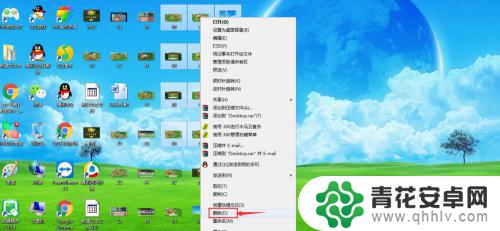
6.在删除多个项目的对话框中点是确认;

7.刚才被一次性选中的多个文件就成功地被删除到回收站了;

8.如果需要彻底删除这些文件,我们就可以在回收站中点一下清空回收站;
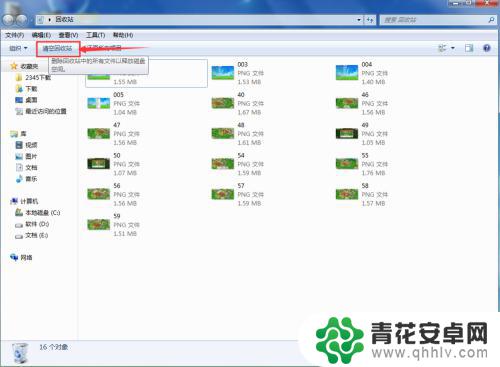
9.出现永久性删除确认框时,点是,从而永久删除这些文件。
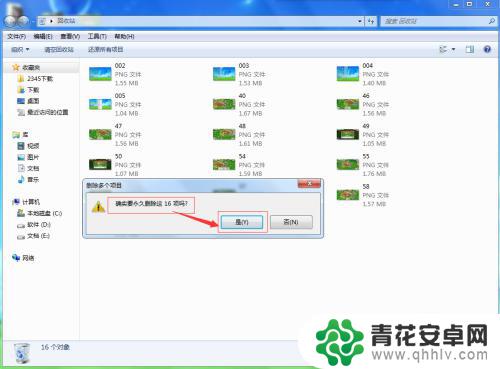
以上就是手机如何批量删除桌面文件的全部内容,如果你遇到同样的问题,请参照小编的方法处理,希望这篇文章对你有所帮助。










